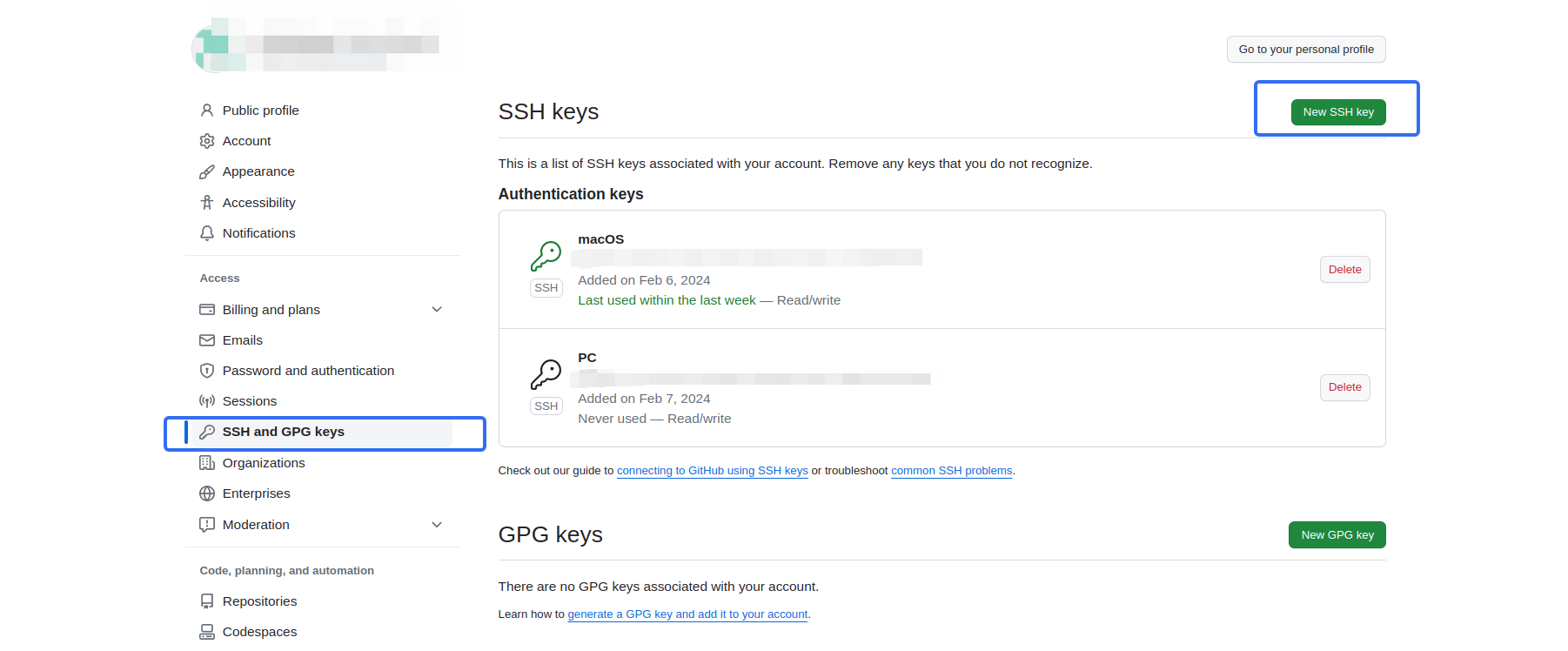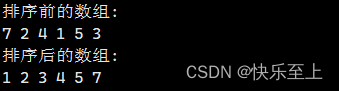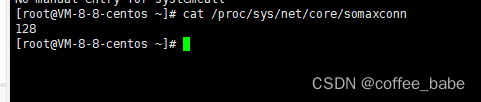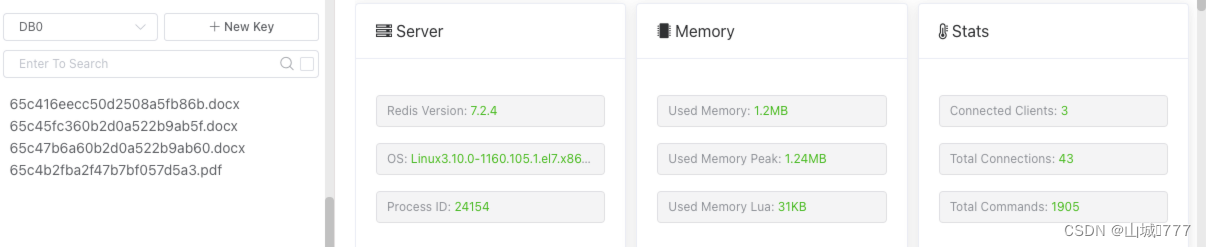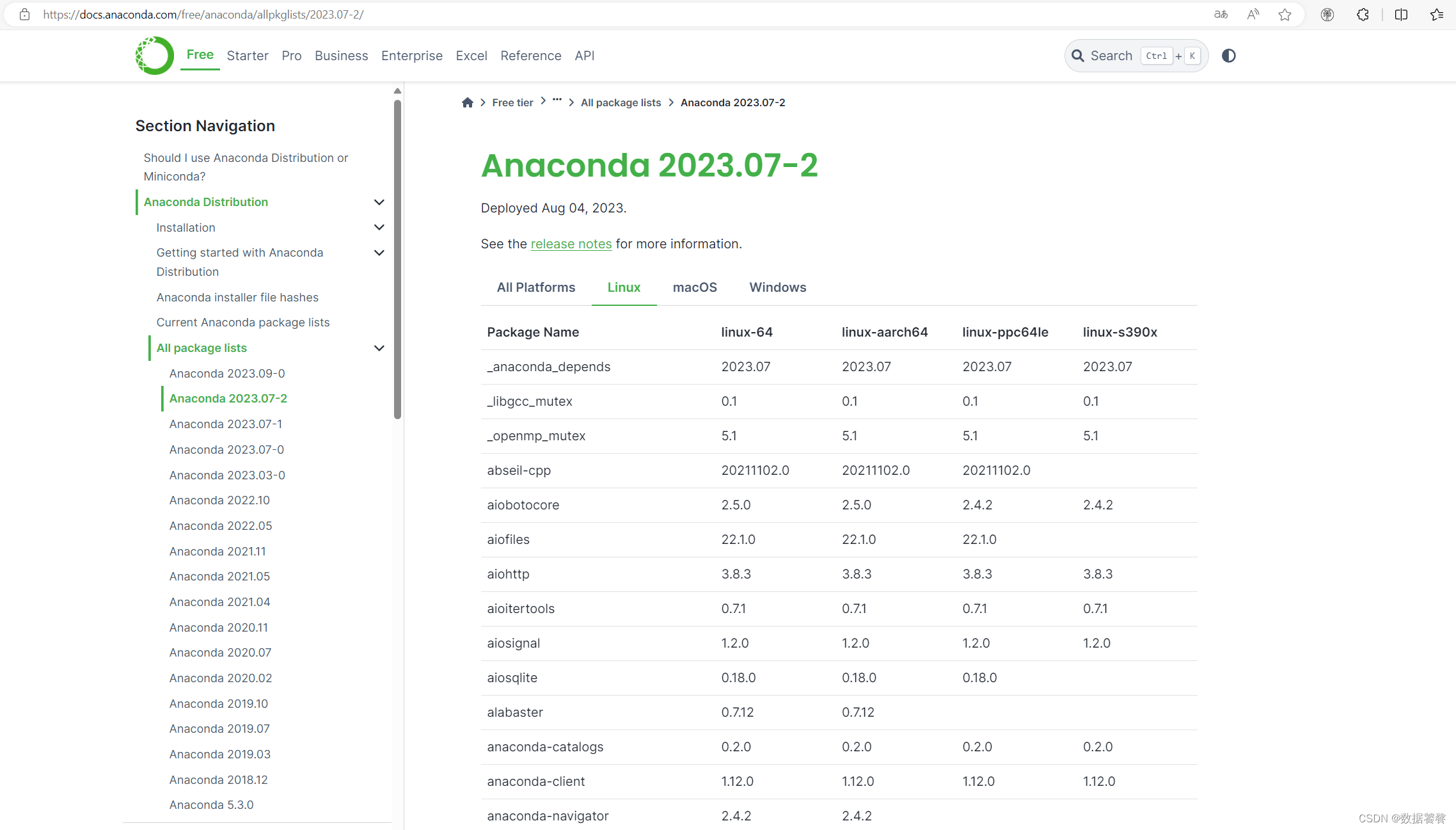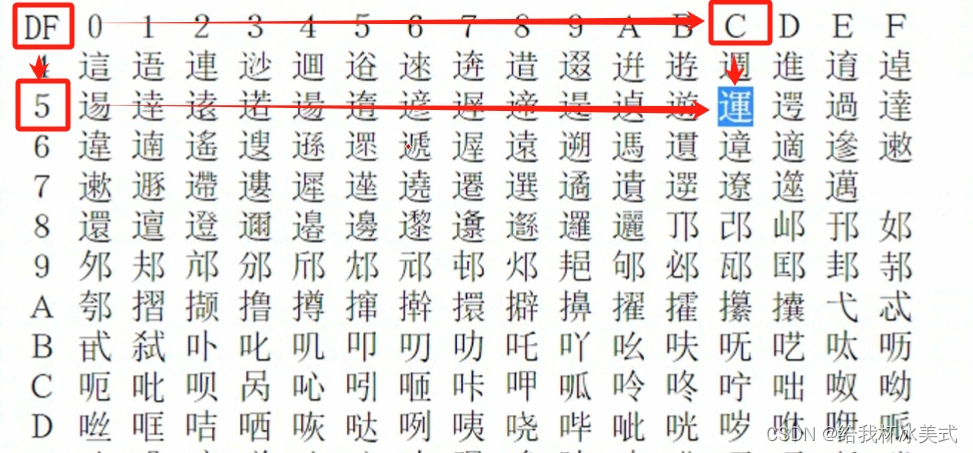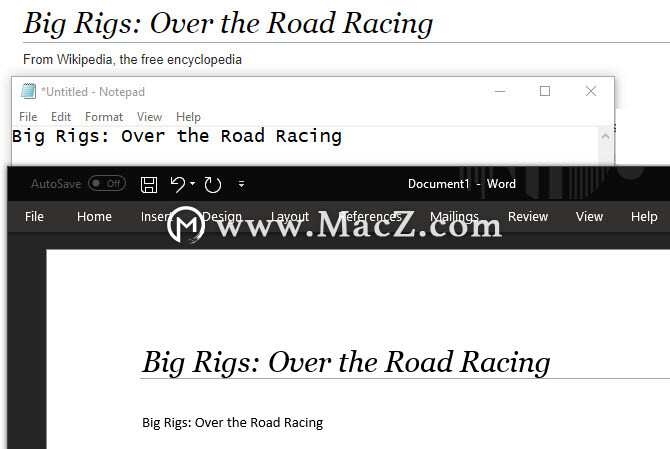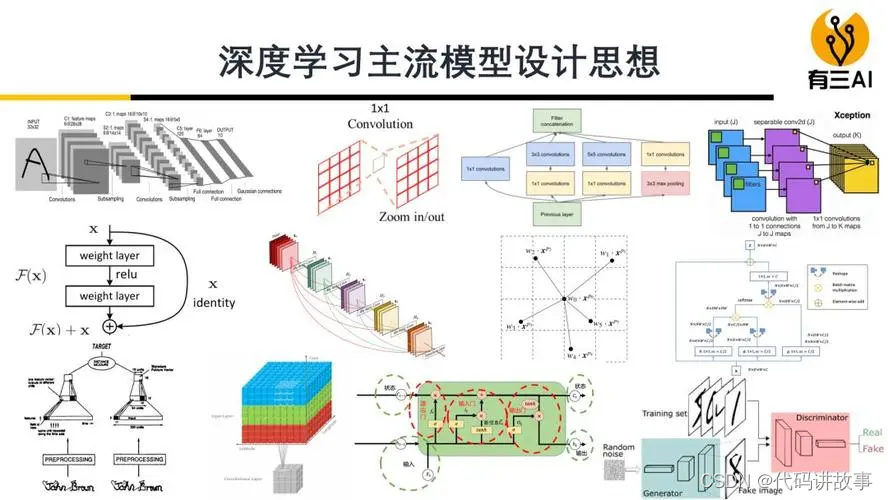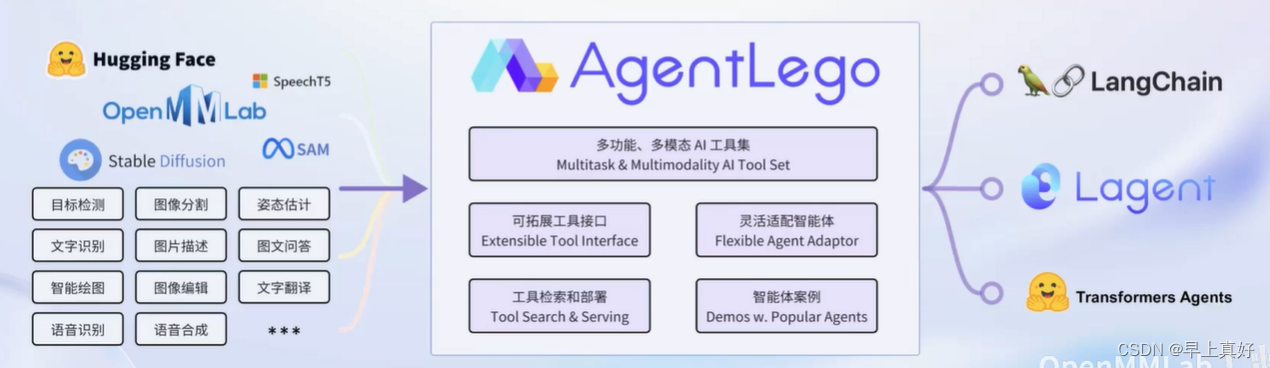您是否错误地从 Mac 中删除了某个文件,并且确信它已经永远消失了?好吧,你可能错了。即使您认为已永久删除计算机上的数据,仍有可能将其恢复。
在本文中,您将了解如何在 Mac 上恢复永久删除的文件,并了解增加成功恢复数据机会的方法。
确保文件被永久删除
在尝试恢复之前,最好确保您确实永久删除了您正在查找的文件,而不仅仅是错误地或由于错误而移动或隐藏了它们。为了获得最佳结果,请逐一尝试以下所有选项。
选项1:在 Mac 上恢复永久删除的文件
如果您发现自己错误地永久删除了错误的文件夹或文件,下面描述的方法应该可以帮助您在 Mac 上恢复已删除的文件。
使用数据恢复软件在 Mac 上恢复永久删除的文件
在 MacBook 上恢复永久删除的文件的最简单、最快捷的方法可能是借助专门的数据恢复工具。虽然可供选择的选项不多,但仍然可以在市场上找到一些有效的数据恢复应用程序,其中之一就是奇客数据恢复。
该工具非常通用,因为它与 macOS 和基于 Windows 的计算机兼容,支持各种驱动器和设备(数码相机、外部 HDD、闪存驱动器、SD 卡等),并且可以恢复几乎任何文件格式。
以下是如何通过奇客数据恢复在 Mac 上恢复永久删除的文件:
1、下载奇客数据恢复并按照屏幕上的说明进行安装。
奇客数据恢复: 支持1000+数据格式恢复免费下载软件扫描数据,支持文件、照片、视频、邮件、音频等1000+种文件的格式恢复更有电脑/笔记本、回收站、U盘、硬盘等各类存储设备数据丢失恢复![]() https://www.geekersoft.cn/geekersoft-data-recovery.html2、启动应用程序。从左侧边栏中选择“存储设备”选项卡,然后单击要从中恢复的驱动器。磁盘钻存储设备 mac,单击屏幕右下角的“开始扫描”按钮启动扫描。
https://www.geekersoft.cn/geekersoft-data-recovery.html2、启动应用程序。从左侧边栏中选择“存储设备”选项卡,然后单击要从中恢复的驱动器。磁盘钻存储设备 mac,单击屏幕右下角的“开始扫描”按钮启动扫描。
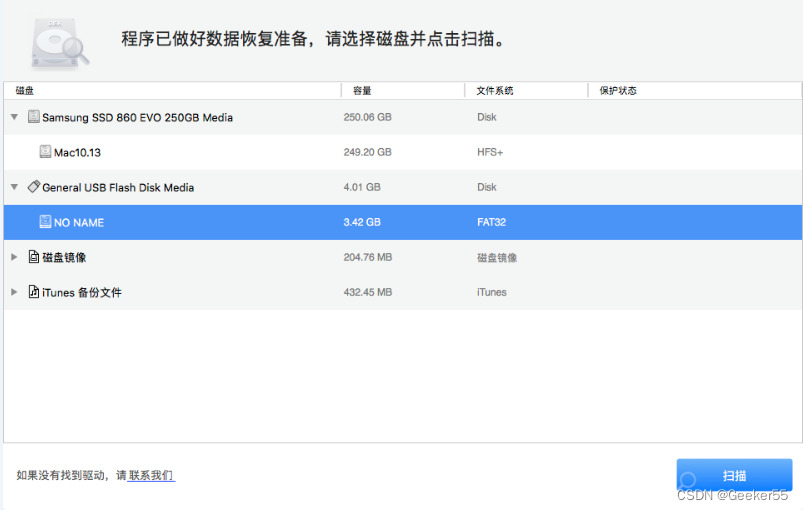
3、应用程序完成对设备的扫描后,点击查看找到的项目。预览找到的项目奇客数据恢复
要更快地导航到所需数据,单击文件附近的眼睛图标进行预览并确保它是您要查找的文件。通过磁盘钻恢复 Mac 上的屏幕截图
4、单击要恢复的文件左侧的框将其选中,然后单击“恢复”按钮。
将出现一个弹出窗口,表明您已成功恢复文件。一旦发生这种情况,请退出奇客数据恢复应用程序。然后,您只需转到之前选择的位置即可访问恢复的数据。
选项2:在 Finder 中搜索
由于 Finder 是 Mac 上的本机搜索工具,因此您可以使用它来尝试找到丢失的文件。以下是如何使用 Finder 在 Mac 上搜索丢失的文件:
- 在 MacBook 上启动 Finder(单击 Dock 上左侧的第一个图标)。
- 如果您记得文件到底位于哪个文件夹中,请单击顶部菜单中的“前往” ,然后选择“前往文件夹”。然后输入文件夹名称并单击“Go”。
- 要使用文件名称搜索文件,请单击屏幕右上角的搜索图标并输入名称。如果您不确定文件名,可以在搜索字段中输入日期(例如 2022 年 1 月)或文件扩展名(例如 .pages)以缩小选项范围。
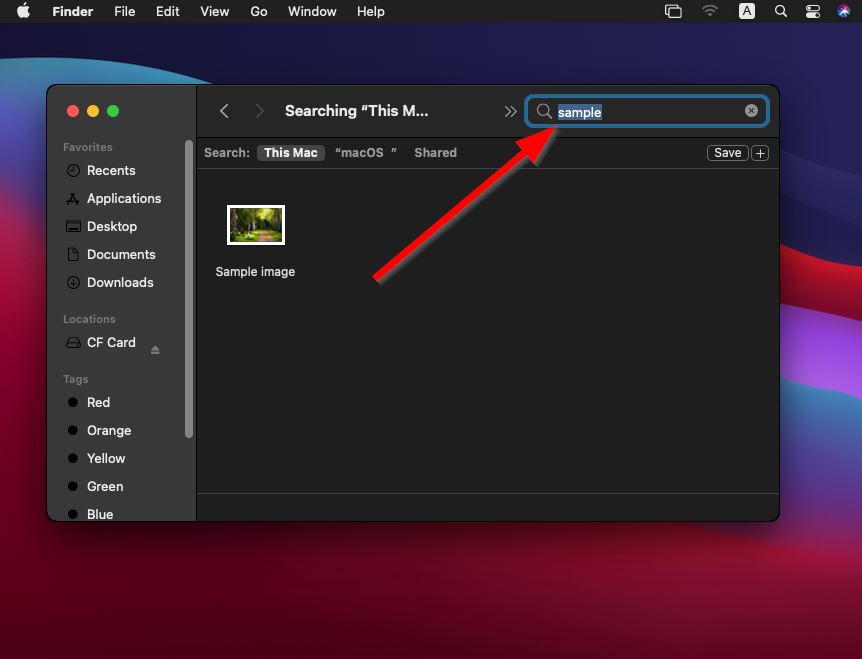
选项3:检查垃圾桶
您的 Mac 上的某个文件可能会因为您不小心删除而丢失。但好处是,如果此后没有过去太多时间,该文件应该仍然在您的计算机上,但仅位于称为“垃圾箱”的特殊文件夹中。
有两种方法可以访问 MacBook 上的“废纸篓”文件夹:使用 GUI(您可以通过单击垃圾桶图标从 Dock 中打开“废纸篓”)或使用终端。
注意:虽然您无法使用这些选项恢复永久删除的文件,但一旦您习惯了,终端仍然是从“垃圾箱”文件夹中移动已删除文件的绝佳工具。
由于第二个选项更复杂,这里解释了如何使用终端打开“垃圾箱”文件夹并将文件传输回其之前的位置:
- 启动终端(转到启动板并在顶部的搜索字段中输入终端)。
- 输入
cd .Trash以导航至“废纸篓”文件夹。 - 键入
ls -al ~/.Trash以查看“废纸篓”文件夹的内容。 - 键入
mv filename ../将特定文件移动到您的主文件夹(将文件名替换为您要恢复的文件的名称)。
选项 4:检查隐藏文件
您可能自己在 MacBook 上隐藏了某个文件,因此很难找到它。如果是这种情况,有两种方法可以在 Mac 上取消隐藏文件:
- 通过使用特殊的组合键(只需打开丢失文件所在的文件夹,然后按COMMAND + SHIFT + .(句点))
- 借助特殊的终端命令
如果您想永久显示 Mac 上的隐藏文件,那么您应该使用终端。以下是使用终端应用程序取消隐藏计算机上的文件的方法:
- 打开终端应用程序(转到启动板并在顶部的搜索字段中输入终端)。
- 复制粘贴以下命令:
默认写入 com.apple.Finder AppleShowAllFiles true
- 按回车键。
- 输入
killall Finder并再次按回车键。
注意:要隐藏 Mac 上的文件,您可以使用与取消隐藏它们相同的命令,只需将命令中的 true 替换为 false。
如何增加数据恢复成功的机会
不幸的是,没有一种数据恢复方法可以保证 100% 成功。但好消息是,有一些方法可以最大限度地提高有效检索丢失数据的机会:
| 方法 | 描述 |
| 不要让你的电脑覆盖数据 | 您永远无法确定 Mac 需要多长时间才能用新数据覆盖已删除的文件。因此,为了防止这种情况发生,最好在发现文件丢失后立即停止使用您的设备。 |
| 为恢复的文件使用新的目标位置 | 切勿将已删除的文件恢复到删除前该文件所在的同一驱动器。这也将防止它被覆盖。 |
| 定期备份您的 Mac | 备份文件的重要性怎么强调都不为过。创建备份的次数越多,快速有效地恢复数据的机会就越大。 |
| 选择数据恢复软件时要小心 | 有时,您只有一次成功恢复已删除文件的机会,这就是为什么选择可靠的工具很重要。 |
结论
我们希望本文能够帮助您找到或恢复 Mac 上丢失的文件,因为处理此类问题会给任何人带来很大的压力。请记住,防止再次发生这种情况的最佳方法是定期备份计算机。这样,即使您再次丢失或删除 Mac 上的文件,您也将获得简单有效的解决方案。
常问问题:
如何在 Mac 上恢复永久删除的照片?
在 Mac 上恢复永久删除的照片的最佳方法是借助备份。但如果您在删除照片之前尚未备份Mac,则应尝试使用专门的数据恢复工具来恢复永久删除的文件:
在 Mac 上下载并安装奇客数据恢复。
启动应用程序。
从左侧选择存储设备,然后从设备列表中单击 Mac 的驱动器。
单击搜索丢失的数据按钮以启动扫描。
等待扫描完成,然后单击图片查看发现的照片。
单击文件附近的眼睛图标进行预览。
选择您要恢复的照片,然后单击“恢复”。
如何在没有软件的情况下恢复已删除的Mac文件?
如果您在 Mac 上删除文件后不久,您应该能够轻松恢复它,而无需专门软件的帮助。这是你应该做的:
单击 Dock 上的垃圾桶图标以打开该文件夹。
找到已删除的文件并右键单击它。
从下拉菜单中选择放回,将文件移回其原始文件夹。
是否可以恢复永久删除的文件?
是的,可以在 Mac 上恢复永久删除的文件。然而,数据恢复结果很大程度上取决于所需的文件是否已被macOS覆盖。
如何永久删除 Mac 上的文件?
要在删除 Mac 上的文件时绕过垃圾箱并将其永久删除,您可以使用特殊的组合键:Option + Command + Delete
如何恢复 MacBook 中已删除的文件夹?
如果您刚刚删除了文件夹,则可以使用“撤消”命令立即还原它或从“废纸篓”文件夹中恢复它。但如果这不起作用,您可以尝试从 Time Machine 备份恢复文件夹或使用类似于奇客数据恢复的专用数据恢复工具。